Mengapa pasukan saya mesyuarat rakaman tidak muncul?
Jul 03, 2025 am 01:28 AMUntuk mencari rakaman mesyuarat Microsoft Teams, mula-mula mengesahkan lokasi penyimpanan rakaman: satu-ke-satu panggilan biasanya disimpan dalam folder "Rekod" OneDrive, manakala mesyuarat kumpulan atau saluran boleh disimpan di Microsoft Stream atau SharePoint; Kedua, pastikan seseorang sebenarnya memulakan rakaman dan mempunyai keizinan dan lesen yang sepadan; Akhirnya periksa sama ada terdapat sekatan dasar atau ruang penyimpanan yang tidak mencukupi yang menyebabkan rakaman gagal. Berikutan langkah -langkah ini untuk menyelesaikan masalah dapat membantu dengan cepat mencari dan menyelesaikan masalah video pasukan yang hilang.

Sekiranya anda pernah cuba mencari rakaman pasukan Microsoft hanya untuk menyedari ia tidak dapat ditemui, anda tidak bersendirian. Ia boleh mengecewakan -terutamanya jika anda memerlukan rakaman untuk rujukan atau perkongsian. Berita baiknya ialah, biasanya terdapat sebab -sebab yang jelas di sebalik mengapa rakaman pasukan tidak muncul, dan kebanyakan mereka mempunyai perbaikan yang mudah.
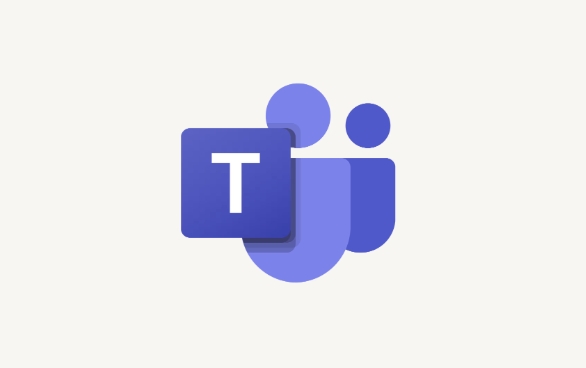
Periksa di mana rakaman sepatutnya
Mula -mula, pastikan anda melihat di tempat yang betul. Rakaman pasukan tidak semestinya di mana anda mungkin mengharapkan mereka, terutamanya bergantung pada bagaimana mesyuarat itu ditubuhkan.

- Jika ia adalah panggilan satu-satu , rakaman biasanya akan muncul di OneDrive anda di bawah folder "Rakaman".
- Jika ia adalah mesyuarat kumpulan atau mesyuarat saluran (dalam saluran pasukan), rakaman harus mendarat di Microsoft Stream atau Stream di SharePoint , bergantung pada tetapan organisasi anda.
Kadang -kadang, orang melihat di OneDrive peribadi mereka, tetapi fail itu sebenarnya disimpan ke tapak pasukan atau lokasi yang dikongsi. Semak semula dengan orang lain yang mungkin telah menjadi tuan rumah atau menyertai mesyuarat.
Adakah seseorang sebenarnya memulakan rakaman?
Kedengarannya mudah, tetapi kadang -kadang tiada siapa yang memukul rekod -atau seseorang menganggap mereka melakukannya, tetapi tidak. Dalam mesyuarat pasukan, hanya penganjur mesyuarat atau penyampai boleh memulakan rakaman.
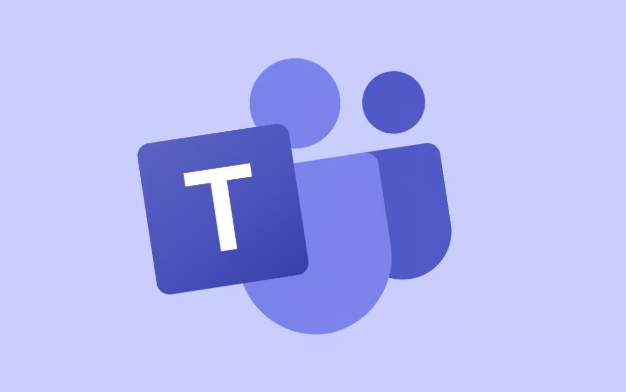
Inilah yang sering berlaku:
- Seseorang berpendapat mesyuarat itu direkodkan tetapi tidak pernah mengesahkan.
- Orang yang cuba memulakan rakaman tidak ditandatangani dengan betul atau tidak mempunyai kebenaran.
- Rakaman bermula secara ringkas tetapi dihentikan secara tidak sengaja sebelum sesuatu yang berguna ditangkap.
Jika anda tidak pasti, tanya peserta jika mereka melihat spanduk rakaman di bahagian atas skrin semasa mesyuarat. Itulah pengesahan visual yang baik bahawa rakaman telah dimulakan.
Pelesenan dan tetapan boleh menyekat rakaman
Walaupun semuanya kelihatan seperti lancar semasa mesyuarat, sekatan teknikal dapat menghalang rakaman daripada menyimpan sama sekali.
Isu biasa termasuk:
- Kekurangan lesen yang betul - tidak semua orang di syarikat anda mungkin mempunyai lesen yang diperlukan untuk memanggil, mesyuarat, atau penyimpanan awan.
- Dasar Menyekat Rakaman - Admin boleh melumpuhkan ciri rakaman sama ada secara global atau untuk pengguna tertentu.
- Had penyimpanan dicapai - Jika penyimpanan OneDrive atau SharePoint anda penuh, sistem tidak akan dapat menyimpan fail.
Jika anda mengesyaki ini berlaku, hubungi pentadbir IT anda atau periksa tetapan akaun anda untuk mengesahkan akses. Ia juga bernilai memeriksa penggunaan storan anda sekiranya berlaku.
Dalam banyak kes, rakaman pasukan yang hilang turun ke salah laku asas -seperti tidak memulakan rakaman atau melihat di tempat yang salah. Tetapi apabila mereka bukan masalah, pelesenan atau tetapan dasar mungkin menjadi penyebabnya. Sama ada cara, apabila anda tahu di mana hendak melihat dan apa yang hendak diperiksa, mencari atau menyelesaikan masalah menjadi lebih mudah.
Pada dasarnya itu sahaja.
Atas ialah kandungan terperinci Mengapa pasukan saya mesyuarat rakaman tidak muncul?. Untuk maklumat lanjut, sila ikut artikel berkaitan lain di laman web China PHP!

Alat AI Hot

Undress AI Tool
Gambar buka pakaian secara percuma

Undresser.AI Undress
Apl berkuasa AI untuk mencipta foto bogel yang realistik

AI Clothes Remover
Alat AI dalam talian untuk mengeluarkan pakaian daripada foto.

Clothoff.io
Penyingkiran pakaian AI

Video Face Swap
Tukar muka dalam mana-mana video dengan mudah menggunakan alat tukar muka AI percuma kami!

Artikel Panas

Alat panas

Notepad++7.3.1
Editor kod yang mudah digunakan dan percuma

SublimeText3 versi Cina
Versi Cina, sangat mudah digunakan

Hantar Studio 13.0.1
Persekitaran pembangunan bersepadu PHP yang berkuasa

Dreamweaver CS6
Alat pembangunan web visual

SublimeText3 versi Mac
Perisian penyuntingan kod peringkat Tuhan (SublimeText3)

Topik panas
 Mengapa pasukan Microsoft menggunakan memori yang begitu banyak?
Jul 02, 2025 pm 02:10 PM
Mengapa pasukan Microsoft menggunakan memori yang begitu banyak?
Jul 02, 2025 pm 02:10 PM
MicrosoftteamsusesalotofmemoryprimarilybeCauseItisBuiltonelectron, whoRunsmultiphromium-berasaskanprocessesfordifferentfeatureslikechat, videocalls, andbackgroundsyncing.1.eachfunctionoperateSeparepareBerParePareB
 5 Ciri Microsoft Excel Baru untuk dicuba pada bulan Julai 2025
Jul 02, 2025 am 03:02 AM
5 Ciri Microsoft Excel Baru untuk dicuba pada bulan Julai 2025
Jul 02, 2025 am 03:02 AM
Pautan Pantas Biarkan Copilot Menentukan Jadual mana ke Manipu
 Apakah had masa mesyuarat untuk versi pasukan percuma?
Jul 04, 2025 am 01:11 AM
Apakah had masa mesyuarat untuk versi pasukan percuma?
Jul 04, 2025 am 01:11 AM
Microsoftteams'freeversionlimitsmeetingsto60minutes.1.ThisappliestomeetingsWithexternalParticipantsorwithinanorganization.2.thelimitdoesnotaffecternalmeetingswhereallusersareunderthesameorgaragan
 Bagaimana cara menggunakan pasukan Microsoft?
Jul 02, 2025 pm 02:17 PM
Bagaimana cara menggunakan pasukan Microsoft?
Jul 02, 2025 pm 02:17 PM
Pasukan Microsoft tidak rumit untuk digunakan, anda boleh memulakan dengan menguasai operasi asas. Untuk membuat satu pasukan, anda boleh mengklik tab "Team" → "Sertai atau membuat pasukan" → "Buat Team", isikan maklumat dan jemputan ahli; Apabila anda menerima jemputan, klik pautan untuk menyertai. Untuk membuat pasukan baru, anda boleh memilih untuk menjadi awam atau swasta. Untuk keluar dari pasukan, anda boleh klik kanan untuk memilih "Tinggalkan Pasukan". Komunikasi harian boleh dimulakan pada tab "Sembang", klik ikon telefon untuk membuat panggilan suara atau video, dan mesyuarat boleh dimulakan melalui butang "Persidangan" pada antara muka sembang. Saluran ini digunakan untuk perbincangan diklasifikasikan, menyokong muat naik fail, kolaborasi pelbagai orang dan kawalan versi. Adalah disyorkan untuk meletakkan maklumat penting dalam tab Fail Saluran untuk rujukan.
 Cara berkumpul mengikut bulan dalam jadual pivot excel
Jul 11, 2025 am 01:01 AM
Cara berkumpul mengikut bulan dalam jadual pivot excel
Jul 11, 2025 am 01:01 AM
Kumpulan mengikut bulan dalam jadual pivot Excel memerlukan anda untuk memastikan bahawa tarikh itu diformat dengan betul, kemudian masukkan jadual pivot dan tambahkan medan tarikh, dan akhirnya klik kanan kumpulan untuk memilih "bulan" agregasi. Jika anda menghadapi masalah, periksa sama ada ia adalah format tarikh standard dan julat data adalah munasabah, dan menyesuaikan format nombor untuk memaparkan bulan dengan betul.
 Cara Memperbaiki Autosave di Microsoft 365
Jul 07, 2025 pm 12:31 PM
Cara Memperbaiki Autosave di Microsoft 365
Jul 07, 2025 pm 12:31 PM
Pautan Pantas Periksa status autosave fail '
 Cara menukar pandangan ke tema gelap (mod) dan matikannya
Jul 12, 2025 am 09:30 AM
Cara menukar pandangan ke tema gelap (mod) dan matikannya
Jul 12, 2025 am 09:30 AM
Tutorial menunjukkan bagaimana untuk bertukar -tukar mod cahaya dan gelap dalam aplikasi Outlook yang berbeza, dan bagaimana untuk menyimpan panel bacaan putih dalam tema hitam. Sekiranya anda sering bekerja dengan e -mel anda pada waktu malam, Outlook Mode Dark dapat mengurangkan ketegangan mata dan
 Cara Mengulangi Barisan Header Pada Setiap Halaman Semasa Mencetak Excel
Jul 09, 2025 am 02:24 AM
Cara Mengulangi Barisan Header Pada Setiap Halaman Semasa Mencetak Excel
Jul 09, 2025 am 02:24 AM
Untuk menetapkan tajuk berulang setiap halaman apabila cetakan Excel, gunakan ciri "Tajuk Top Top". Langkah -langkah khusus: 1. Buka fail Excel dan klik tab "Layout Page"; 2. Klik butang "Tajuk Cetak"; 3. Pilih "baris tajuk atas" dalam tetingkap pop timbul dan pilih baris untuk diulang (seperti baris 1); 4. Klik "OK" untuk melengkapkan tetapan. Nota termasuk: Hanya kesan yang boleh dilihat apabila pratonton percetakan atau percetakan sebenar, elakkan memilih terlalu banyak baris tajuk untuk mempengaruhi paparan teks, lembaran kerja yang berbeza perlu ditetapkan secara berasingan, ExcelOnline tidak menyokong fungsi ini, memerlukan versi tempatan, operasi versi MAC adalah serupa, tetapi antara muka sedikit berbeza.






